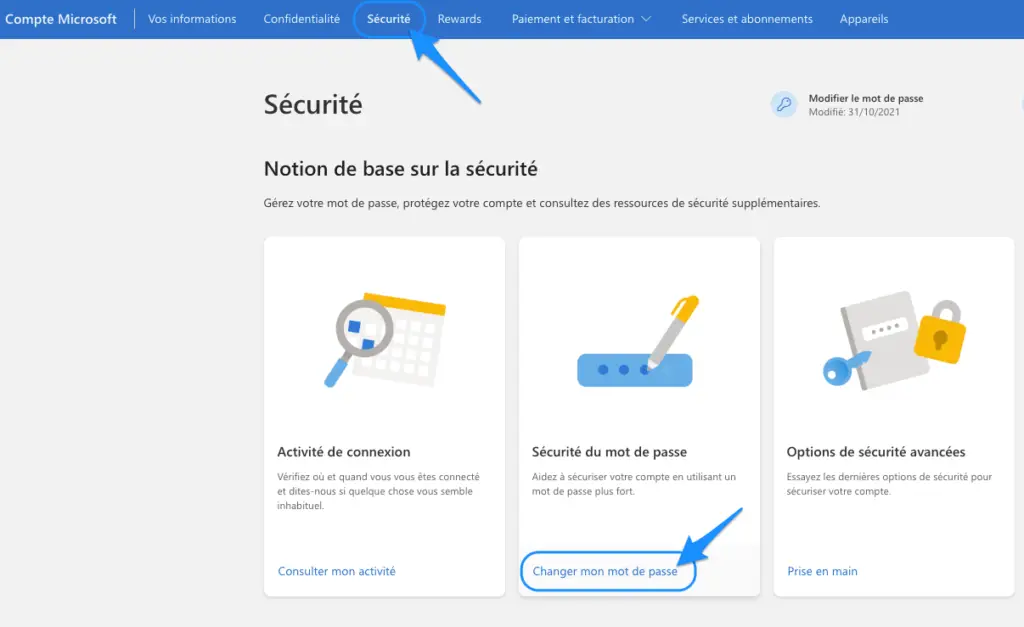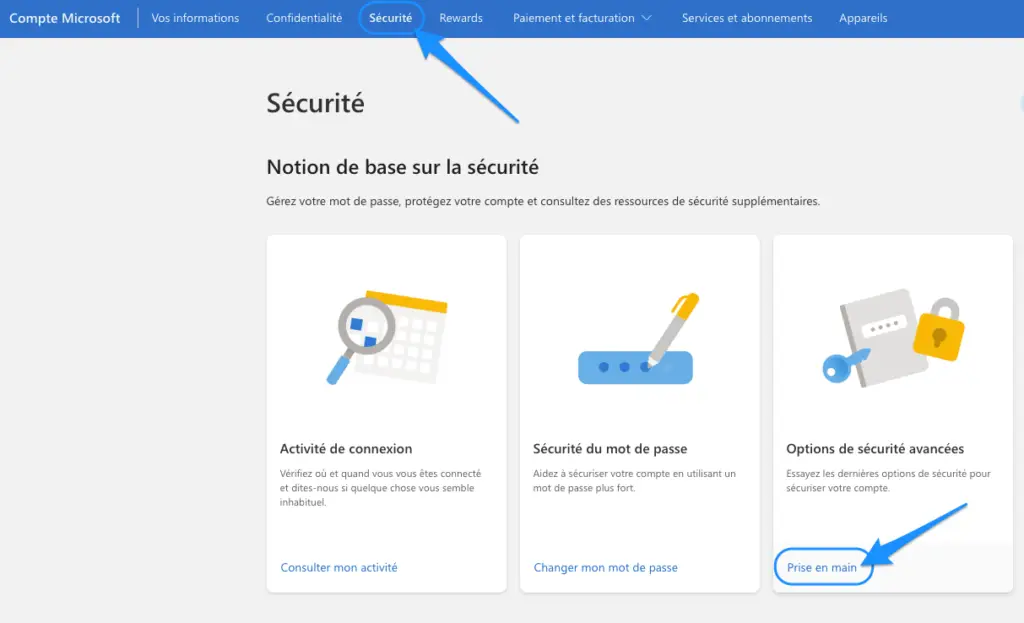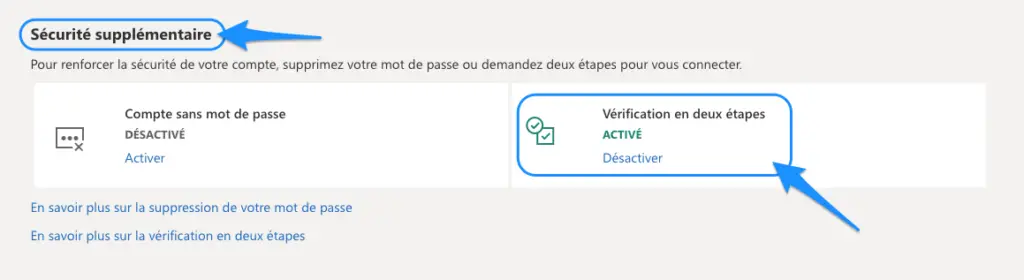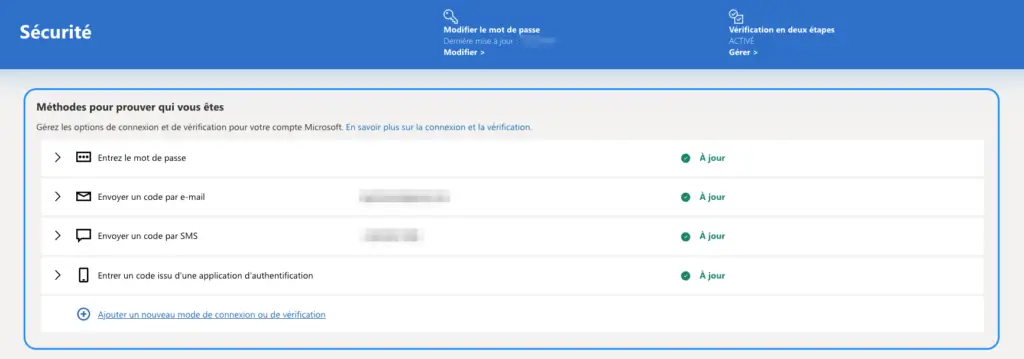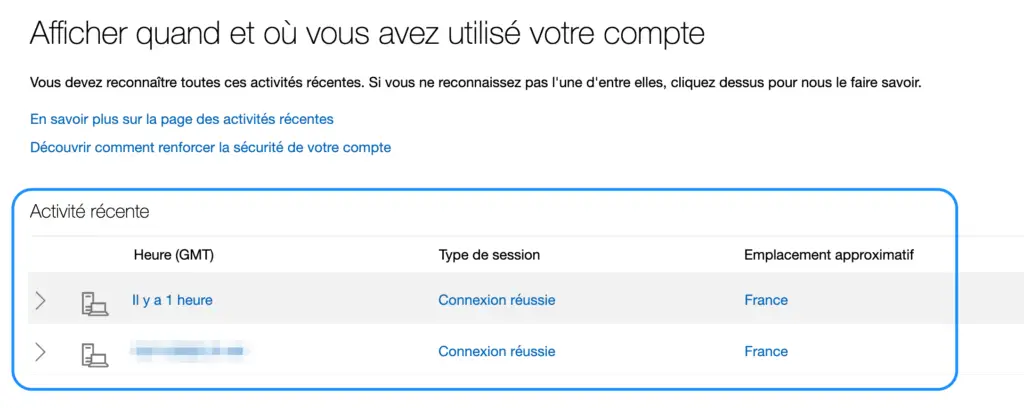Depuis Windows 8, nous pouvons nous connecter à notre ordinateur avec un compte Microsoft, qui offre de nombreux avantages utilisateur. Nous pouvons utiliser notre compte Microsoft pour créer une sauvegarde de toutes nos données importantes, acheter des applications sur le Windows Store et également synchroniser tous nos appareils. C’est pourquoi nous devons nous assurer que nous sommes la seule personne à pouvoir accéder à notre compte.
Ainsi, si vous souhaitez améliorer la sécurité de votre compte (ou juste vérifier que votre la sécurisation de votre compte est optimal), n’hésitez pas à consulter les conseils développés dans cet article.
1. Définir un mot de passe fort et unique
Les comptes Microsoft ne sont pas nécessairement nouveaux. De nombreux anciens types de comptes ont été renommés en compte Microsoft. Qu’il s’agisse d’un ancien compte Hotmail, d’un identifiant Windows Live ID, d’un passeport .NET, de Zune, de Xbox Live ou de tout autre ancien type de compte géré par Microsoft, tous sont comptes sont désormais des comptes Microsoft.
Pour cette raison, il y a de fortes chances que de nombreux utilisateurs Windows se connectent avec d’anciens comptes (ce qui est peut-être votre cas). Certains utilisateurs Windows peuvent se connecter à leurs systèmes Windows 11 avec des comptes Hotmail qu’ils ont notamment été créés en 1999.
La vérité est que beaucoup de choses ont changé en matière de sécurité. Notamment en termes de mots de passe. Si vous n’avez pas changé votre mot de passe depuis longtemps, votre compte pourrait ainsi être une cible de choix pour les pirates.
Il est ainsi indispensable de mettre en place des pratiques de mot de passe modernes et définir un mot de passe fort pour votre compte Microsoft. En outre, il faut utiliser un mot de passe unique pour votre compte Microsoft.
En effet, il est important de ne pas utiliser un mot de passe sur plusieurs comptes, car une fuite de mot de passe sur un site rendra notre compte facilement accessible. Notez que vous gérer facilement tous nos mots de passe l’une des méthodes et d’utiliser un gestionnaire de mots de passe.
Comment modifier le mot de passe de mon compte Microsoft ?
Il est possible de modifier le mot de passe de notre compte Microsoft et d’autres informations de sécurité simplement en nous connectant à notre compte Microsoft, de cliquer sur l’onglet « sécurité » et ensuite de cliquer sur « Changer mon mot de passe ».
2. Ne pas partager son mot de passe
Nous pourrions recevoir un e-mail nous informant que notre compte Microsoft a été compromis. Bien que cela puisse sembler alarmant, il peut s’agir d’un pirate se faisant passer pour une personne travaillant chez Microsoft, essayant d’accéder à notre compte.
Dans ce cas, il ne faut surtout pas répondre à l’e-mail en question et surtout ne pas cliquer sur un lien présent dans ce mail.
Au lieu de cela, il est préférable de nous connecter à notre compte Microsoft (depuis une recherche sur un moteur de recherche ou depuis le lien ajouté en favoris) et si quelque chose ne va pas concernant l’activité de notre compte, nous pouvons déconnecter tous les appareils, et, dans le doute aller jusqu’à modifier notre mot de passe.
Gardez à l’esprit que Microsoft ne nous demandera JAMAIS les informations d’identification de notre compte. De cette façon, nous pouvons nous protéger contre les escroqueries par hameçonnage.
📄 ARTICLE EN LIEN : Seriez-vous piégé avec une attaque par hameçonnage (phishing) ?
3. Activer la vérification en deux étapes (double authentification)
Microsoft nous permet d’activer la vérification en deux étapes pour sécuriser notre compte. Ainsi, lorsqu’une personne tentera de se connecter avec notre nom d’utilisateur et notre mot de passe, elle aura besoin d’un code de vérification supplémentaire. Par exemple, un code qui nous est envoyé par SMS ou généré via une application sur notre téléphone.
Comment activer la double authentification de mon compte Microsoft ?
Pour configurer cette fonctionnalité, nous devons être connectés à notre compte Microsoft et cliquez sur l’onglet « sécurité » sur « Prise en main » dans la case « Options de sécurité avancées ».
Ensuite il faut cliquer sur le bouton « activer » dans en bas de la page dans la section « sécurité supplémentaire » (déjà activé dans mon cas dans cet exemple).
Notez que nous avons la possibilité d’utiliser plusieurs méthodes pour l’authentification en deux étapes, comme un message SMS ou encore une application d’authentification. Si vous avez un iPhone ou un téléphone Android, il est même possible d’utiliser l’application Google Authenticator pour générer des codes de vérification pour notre compte Microsoft.
Cette page contient également les autres options telles que les mots de passe par application pour les applications qui ne prennent pas en charge les authentifications à deux facteurs, les codes de récupération que nous pouvons utiliser pour retrouver l’accès à notre compte et une liste des appareils de confiance qui n’ont pas besoin de codes de vérification.
4. Renseigner les informations de récupération
À partir de la même page d’informations sur la sécurité vue lors du point précédent, nous pouvons également fournir des numéros de téléphone et des adresses e-mail où Microsoft peut nous joindre. Il est ainsi important de nous assurer que ces informations sont correctes si nous avons par exemple choisi l’option SMS pour comme méthode de double authentification.
Si jamais nous perdons notre mot de passe et que nous ne parvenons pas à nous connecter, nous pourrons toujours nous reconnecter à notre compte, si nous avons accès à un numéro de téléphone ou à une adresse e-mail spécifiés ici.
Pour cette raison, il est ainsi important de saisir correctement nos données, afin que nous puissions retrouver facilement l’accès à notre compte. Il est également important de nous assurer que personne d’autre ne peut accéder à notre compte. Nous devons de plus nous assurer que les informations sont à jour et penser à supprimer tous les adresses e-mail ou numéros de téléphone auxquels nous n’avons plus accès ou que nous n’utilisons plus.
5. Récupérer un code de récupération
Si vous êtes bloqué sur votre compte Microsoft, l’utilisation d’un code peut être plus rapide que l’utilisation de l’e-mail que vous avez fourni pour la récupération. Surtout s’il s’agit d’un e-mail plus ancien et que vous avez du mal à vous souvenir du mot de passe.
Comment récupérer un code de récupération pour son compte Microsoft ?
Pour récupérer un code de récupération, il nous suffit comme précédemment d’accéder aux paramètres de sécurité de notre compte (Sécurité > Prise en main (dans la case options de sécurité avancée > Générer un code (tout en bas de la page dans la section Code de récupération).
Ensuite, nous devons évidemment nous assurer que ne partager ce code avec personne et de le stocker dans un endroit sûr uniquement accessible pour nous.
6. Surveiller l’activité sur notre compte
La page d’activité de connexion sur le tableau de bord de notre compte répertorie les endroits où nous avons utilisé notre compte, l’endroit à partir duquel nous nous sommes connectés et d’autres événements qui se sont produits.
Nous pouvons notamment voir depuis cet espace que nous nous sommes connectés récemment avec succès depuis notre domicile par exemple.
Si vous remarquez que quelqu’un s’est connecté avec succès depuis un autre endroit, ou qu’il y a des tentatives de connexion avec des mots de passe incorrects depuis un emplacement étranger, pensez à immédiatement changer votre mot de passe.
7. Recevoir des notifications de sécurité sur notre smartphone
Microsoft peut nous envoyer des notifications de sécurité pour des événements de sécurité importants, par exemple lorsque quelqu’un tente d’accéder à notre compte.
Par défaut, ceux-ci sont envoyés par e-mail à notre adresse e-mail principale. Cependant, nous pouvons également les envoyer par SMS sur notre smartphone, afin de pouvoir les obtenir immédiatement.
Comment recevoir les notifications de sécurité de notre compte Microsoft ?
Pour configurer cette fonctionnalité, il nous suffit de nous diriger vers la page Notifications de Sécurité sur le site du tableau de bord du compte Microsoft. Si vous ne voyez pas de numéro de téléphone que vous pouvez utiliser, vous devrez d’abord le saisir ailleurs sur le tableau de bord.
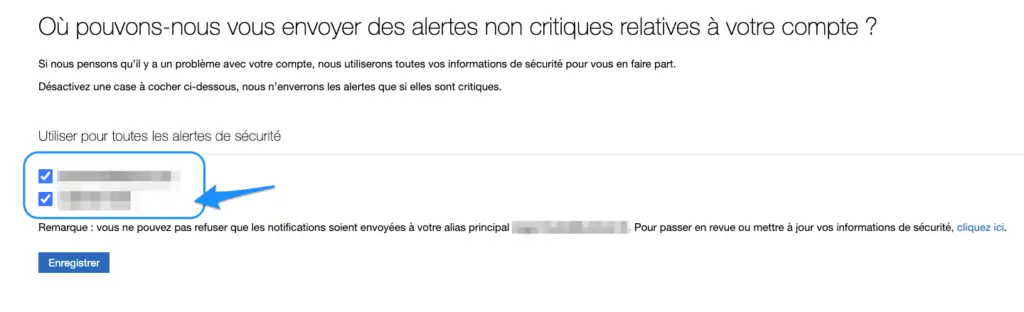
Pour conclure…
Même si nous ne conservons pas d’informations sensibles sur notre ordinateur et sur notre compte en ligne Microsoft (OneDrive), prendre le temps d’améliorer la sécurité de notre compte Microsoft est quelque chose d’important. J’espère que les conseils développés dans cet article vous auront permis d’améliorer la sécurisation de votre compte. 😉
Enfin, assurez-vous également de vérifier régulièrement si les informations que vous avez fournies pour la récupération de compte sont toujours exactes. De cette façon, vous pouvez toujours accéder à votre compte en cas de problème.
Portez-vous bien et à bientôt !